共享相册使与亲人分享珍贵的回忆和照片变得比以往更容易 。但是,当您无法共享您喜爱的照片或访问您的共享相册时,可能会令人沮丧 。在本文中,我将解决共享相册无法在苹果手机上运行的可能原因,并分享如何解决该问题 。
1. 检查互联网连接共享相册需要强大的互联网来同步最新内容并使其在其他设备上可见 。因此,如果您的互联网连接不稳定或不稳定 , 共享相册将不会在您的 iPhone 上刷新 。因此,首先检查您的 iPhone 是否有有效的互联网连接 。
您可以使用互联网速度测试仪来评估互联网连接的质量 。我建议关闭 iPhone 上的 Wi-Fi 或蜂窝数据,等待几分钟,然后再次启用它们 。此外,如果您在连接互联网时遇到问题 , 您可以尝试重置 iPhone 上的网络设置 。
- 打开“设置” → “常规” →选择“传输”或“重置 iPhone” 。
- 点击重置→ 选择重置网络设置 。
- 输入您的密码→ 点击重置网络设置进行确认 。
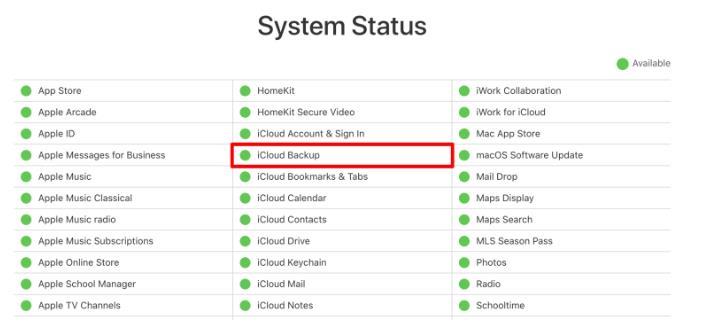
文章插图
访问Apple 系统状态页面并搜索 iCloud 备份旁边的绿色指示器 , 以确保服务运行顺利 。如果没有绿色指示灯,则可能意味着问题已经被发现,并且 Apple 已经在研究解决方案 。
3. 检查 iCloud 照片链接如果共享相册加入链接已过期 , 这可能是共享相册在您的 iPhone 上不可见的原因 。iCloud 照片链接的有效期仅为 30 天 。如果您尝试使用过期的链接,您将收到“无法检索”的消息 。请联系此人并要求他们向您发送加入共享相册的新链接以解决此问题 。
4. 在 iPhone 上关闭和打开共享相册如果尝试上述所有修复后 , iPhone 上的共享相册功能仍然无法显示,请尝试将其关闭然后重新打开 。
- 启动设置→点击你的名字→前往iCloud 。
- 选择照片→ 关闭共享相册→ 点击确定 。
- 等待 5 到 10 秒后,打开“共享相册” 。
- 导航至“设置” 。
- 选择电池→ 关闭低功耗模式 。
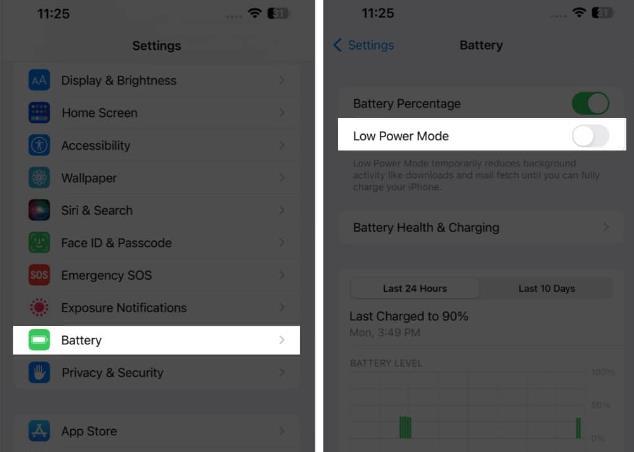
文章插图
- 从屏幕底部向上滑动→按住直至看到应用程序切换器 。
- 向上滑动“照片”应用卡将其关闭 。
- 重新打开照片应用程序 。
8.其他基本修复
- 重新启动设备:有时,只需快速重新启动即可让您快速恢复与朋友和家人共享图像 。
- 更新 iOS 版本:如果共享相册未按预期出现在您的 iPhone 上,更新您的 iOS 版本可能有助于解决问题 。
- 重置设备:不要让系统故障夺走您的快乐 。如果所有解决方案都无法帮助您,并且您无法访问朋友和家人在 iPhone 上与您共享的图像和视频 , 您可以将iPhone 恢复出厂设置 。
- 联系 Apple 支持:如果上述方法未能解决共享相册问题 , 我建议您 联系 Apple 支持 。
- 检查电子邮件的垃圾文件夹:确保检查与您的帐户关联的电子邮件地址,包括垃圾邮件或垃圾文件夹,以查看是否存在邀请 。
- 确认发件人的电子邮件:通过与被邀请者联系来验证他们是否使用了正确的电子邮件地址 。
- 检查您的 iCloud 设置:如果您使用 iCloud 访问共享相册 , 请确保在 iCloud 设置中打开接收邀请的选项 。
- 如何修复苹果Mac打印时出现“加密凭证已过期”
- 华为和荣耀是什么关系 honor是什么牌子的手机
- 这4种方法操作简单 如何手机投屏到电视机
- 三星a90上市时间和价格 三星a90手机价格多少
- 目前值得入手的三款手机 现在买什么手机比较好
- 华为手机助手下载安装教程 华为手机助手怎么下载
- 华为手机投屏到电视的4种方法 华为手机怎么投屏到电视
- 红米手机正确刷机方法 红米手机如何刷机
- 安卓手机获取root权限教程 海信手机root权限在哪里设置
- 2023年手机选购指南 买新手机应该注意什么问题
